一、前言
本文通过网上资源结合个人使用过程进行总结。
二、appdesigner打包类型
MATLAB_appdesigner设计工具比先前的GUI设计简单多样,采用appdesigner设计的 app有三种打包类型。
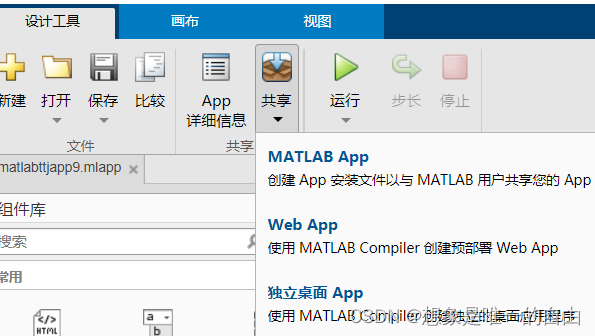
第一个将创建MATLAB中的app,如下图:

本文主要介绍独立桌面app。
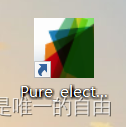
三、打包步骤
1、选择打包类型
首先在MATLAB主界面打开需要打包的app,通过“设计工具—共享—独立桌面APP”打开打包界面。
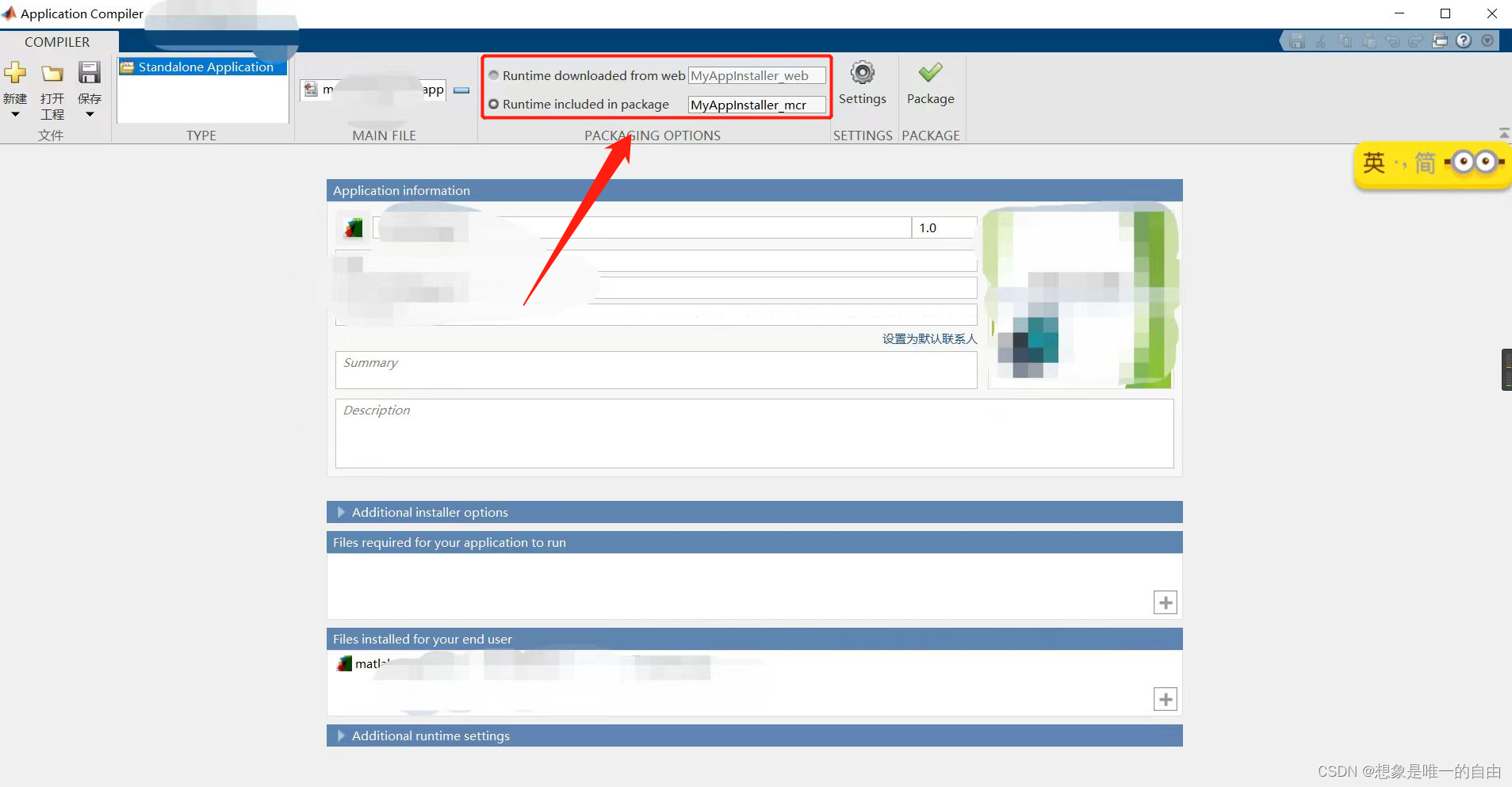
箭头处有两种打包方式。两种方式都可以生成桌面app,两者的区别在于,.web类型需要用户端安装MATLAB_Runtime才可以使用,.mcr类型将app与Runtime打包在了一起,用户端不需要再安装Runtime就可以使用(不确定没有安装MATLAB的用户端是否能使用,希望评论区大佬予以解答)。
大家根据自己的需求进行选择。
2、如果选择安装.mcr
(1)首先在MATLAB命令窗中检测是否安装了Runtime。输入命令:mcrinstaller。如果出现了一下提示,则说明没有安装Runtime,需要先行安装。
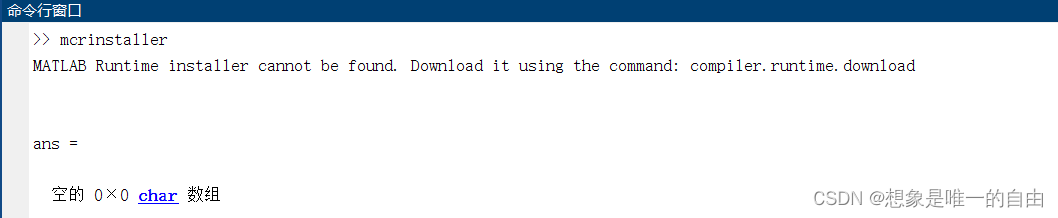
(2)安装Runtime一定要注意版本对应,否则不能使用。本文借鉴了大佬的安装方式(找不到原文在哪了,侵删)在命令窗中输入:compiler.runtime.download回车。

引用他出(找不到原文了,侵删):一般情况下自动安装会失败,采用手动安装,如下。
接下来在安装结束前“Ctrl+C”终止程序,切记等程序运行一会再终止,否则会出现以下警告:
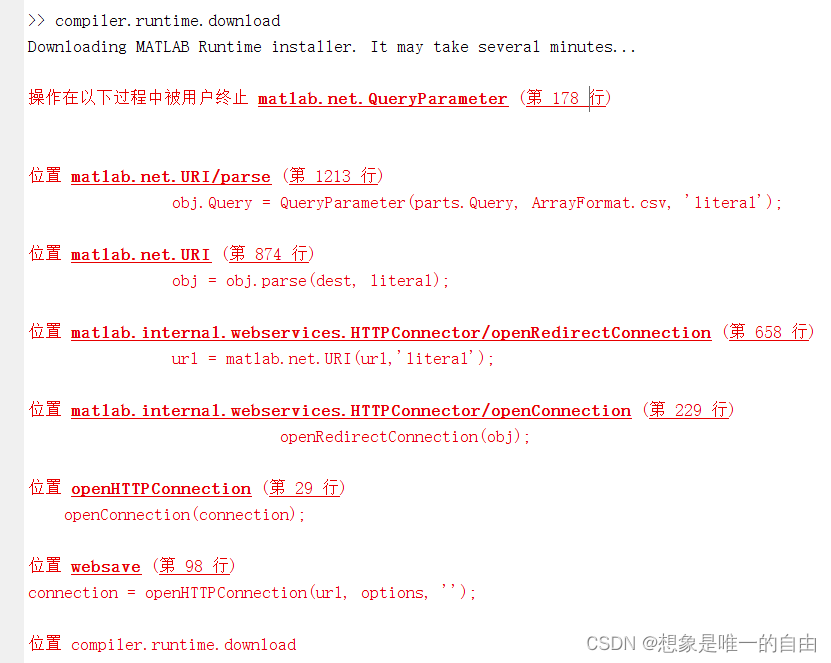
运行一会后终止,结果如下:
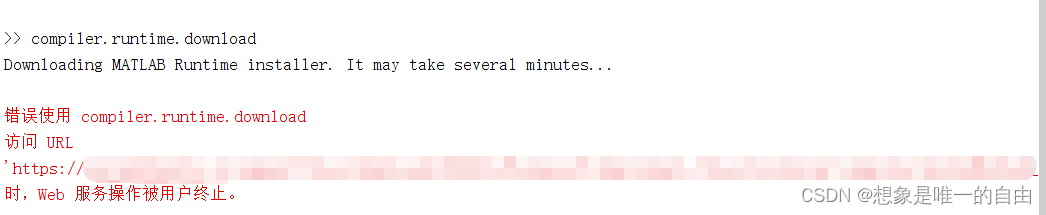
复制该网站进入浏览器进行下载。
(3)下载成功后不要解压文件。保存至一文件夹。接下来配置matlab,按照如图步骤,3处为压缩包保存路径。
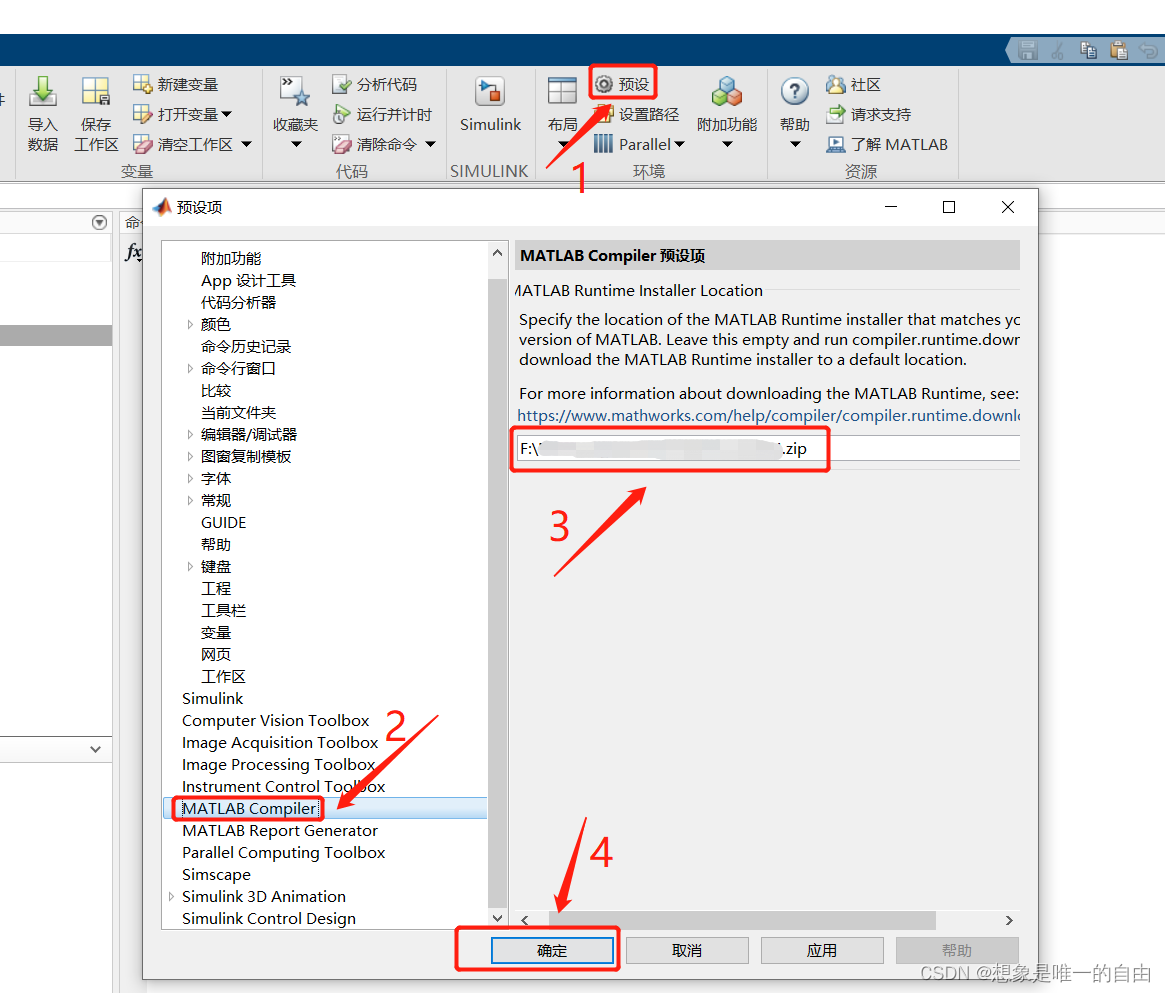
配置完成后,回到命令窗检查Runtime是否安装成功。
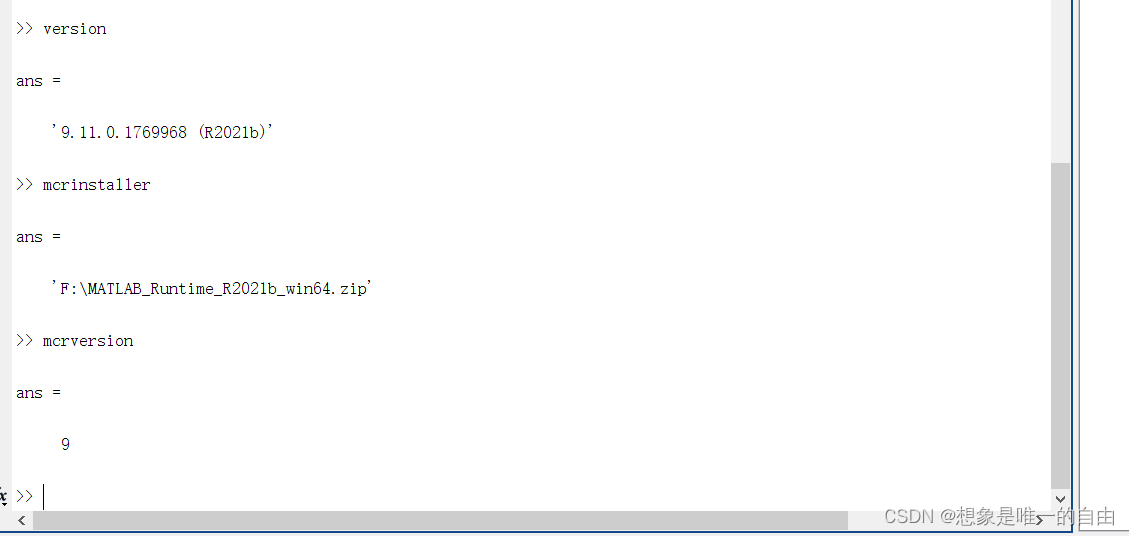
以上,Runtime安装完成,可以进行打包了。
(3)按照以下步骤进行相关设置。
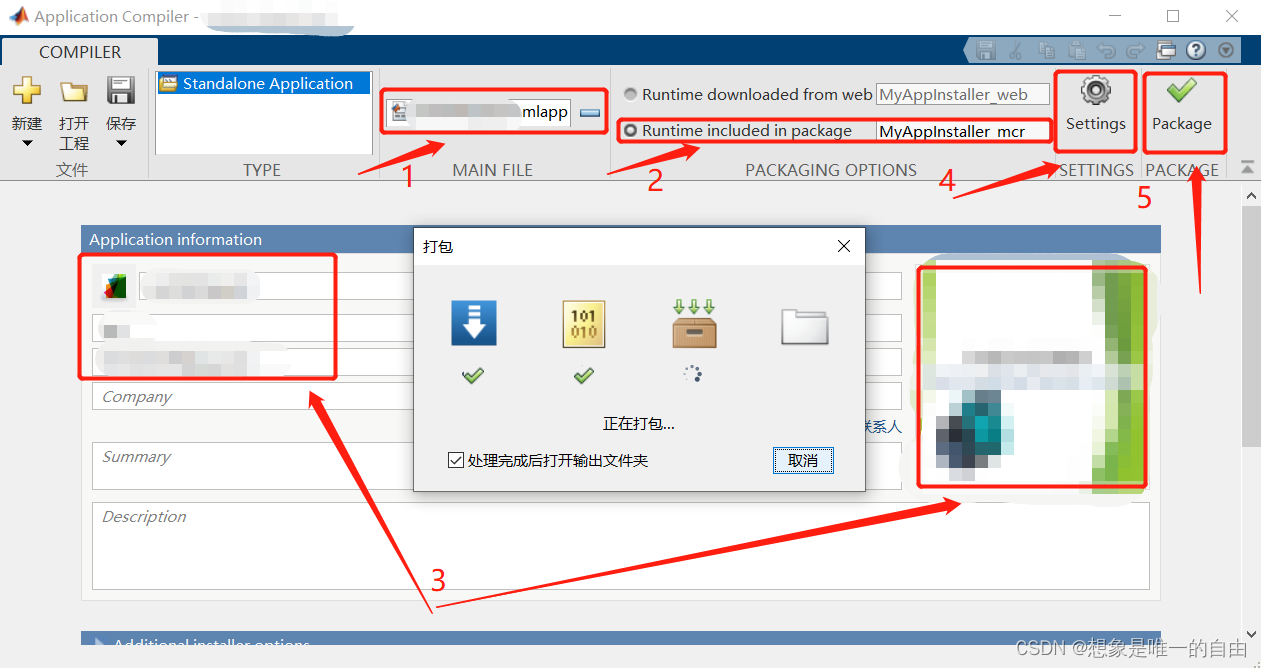
1-添加主文件
2-选择包含Runtime的打包方式
3-设置app名称、作者、联系方式、app开启界面等
4-设置其他内容
5-打包,等待完成(.mcr由于包含了Runtime打包时间相对较长,根据app大小要预留好足够的C盘空间)
(4)安装。点击exe文件进行安装(记得勾选创建桌面快捷方式)。最好安装在一个新建空白文件夹,方便卸载。
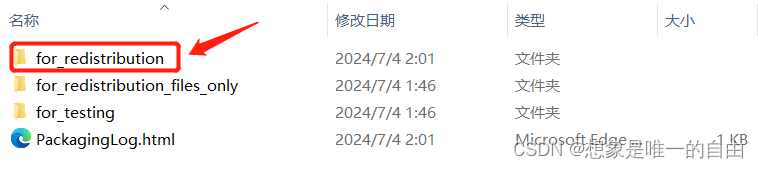

3、如果选择安装.web
.web类型不需要打包Runtime,打包时间较短,占用空间较小,不需要提前安装Runtime,在执行安装exe文件时会自动下载,按提示来就行。区别是其他用户端在使用时需要安装Runtime。





















 2146
2146

 被折叠的 条评论
为什么被折叠?
被折叠的 条评论
为什么被折叠?








